Sådan deltager / flettes / kombineres flere Flash-videofiler til en
FLV, også kendt som Flash Video, var containerfilformatet oprettet af Adobe Systems til at overføre video eller lyd over internettet. Det bruges til at streame videoer på online-delingswebsteder som YouTube, Vimeo, Vevo osv. Når du har downloadet flere Flash-videoer fra internettet, vil du muligvis flette og kombinere dem i en komplet video. Nå, du kan stole på en FLV-video-snedker for at opnå det. Følg os for at lære, hvordan du deltager i FLV-filer på Windows eller Mac nemt, hurtigt og tabsfrit.
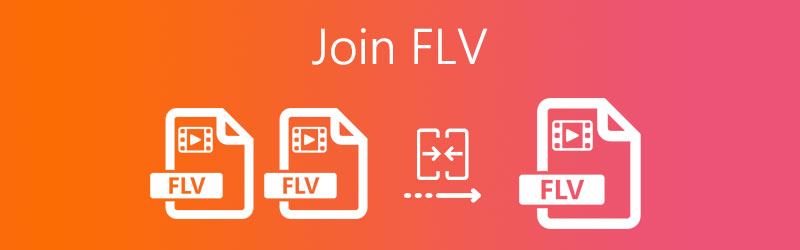
SIDEINDHOLD
Del 1. Bedste måde at deltage i FLV-filer på Windows og Mac
Vidmore Video Converter er en venlig og brugervenlig FLV-video-snedker, der hjælper med at flette FLV, MP4, MOV, MKV, M4V, AVI, DivX, WMV, VOB, MPEG, ASF og meget mere. Desuden fungerer det også som en kraftig videokonverter, der beskæftiger sig med konvertering mellem over 200 filformater og enheder. Prøv at downloade dette skatteværktøj. Dens kraftige funktioner vil helt sikkert overraske dig.
- Flet de valgte FLV-videoer, og eksporter dem til en ny fil.
- Konverter DVD og over 200 video- eller lydformater.
- Rediger FLV-videoen med funktioner som klipning, beskæring, rotering, vandmærke, filter osv.
- Lav videocollage, opret en musikvideo, generer 3D-video og lav GIF'er.
Trin 1. Tilføj FLV-videoer
Installer og start denne FLV-video-snedker på din computer. Klik på Tilføj filer knappen for at indlæse de Flash-videofiler, du vil deltage i.

Trin 2. Rediger FLV-fil
For bedre at polere dine FLV-videoer kan du klikke på Redigere ikon. I redigeringsgrænsefladen kan du rotere og beskære FLV-videoen, justere effekt og filtrere, tilføje vandmærke, justere lydstyrke, lydspor og undertekster. Klik derefter på Okay knappen for at gemme redigering.

Trin 3. Vælg outputformat
Klik på rullemenuen ud for Konverter alle til areal. Hvis du vil beholde det originale FLV-format som output, kan du vælge Samme som kilde mulighed. Eller du kan konvertere den tilsluttede FLV-fil til andre videoformater som MP4, FLV, VOB, WMV, MKV, AVI osv.

Trin 4. Flet FLV-filer
Gå til Gem til for at vælge outputmappen, og kryds af Flet ind i en filboks nederst til højre i grænsefladen. Klik derefter på Konverter alle knap for at kombinere alle FLV-videoer til en enkelt FLV-fil.

Del 2. Sådan gratis kombineres Flash-videoer online
Hvis du leder efter et online produkt til at kombinere dine FLV-filer, skal du prøve Vidmore Gratis Video Joiner Online. Det er et gratis online værktøj, der hjælper dig med at slutte flere Flash-videoklip sammen til en enkelt fil uden begrænsninger. Der kræves ingen tilmeldings- eller tredjeparts-plugins. Du kan også eksportere den kombinerede FLV-video i forskellige videoformater, herunder MP4, MOV, MKV, AVI, M4V, FLV, WMV, VOB, MPG.
Trin 1. Besøg Vidmore Free Video Joiner Online, og klik Tilføj filer for at deltage knappen for at downloade launcheren. Derefter kan du uploade FLV-videoer til online FLV-fusionen.

Trin 2. Klik på Indsæt nyt for at tilføje andre FLV-filer foran eller bag den, du allerede har tilføjet. Du kan også omarrangere rækkefølgen eller vælge outputvideoopløsning og outputformat.

Trin 3. Klik derefter på Flet nu knap for at kombinere alle FLV-filerne i en enkelt fil. Vent et par sekunder, og du kan åbne outputmappen, hvor den flettede FLV-videofil er gemt.
Del 3. Ofte stillede spørgsmål om tilslutning til FLV-filer
Hvad er en FLV-fil?
FLV er et populært filformat, der bruges af Adobe Flash Player og Adobe Air. Det bruges til at gemme og levere den synkroniserede lyd og video over internettet. Det bruges meget til online streaming -websteder.
Hvilke spillere kan afspille FLV-filer?
Der er mange FLV medieafspillere der kan afspille Flash-videoer problemfrit. De er Vidmore Player, VLC Media Player, KMPlayer, Moyea FLV Player, Enhver FLV Player og meget mere.
Kan jeg konvertere FLV til MP4 på Mac?
Ja, du kan konvertere FLV til MP4 med Vidmore Video Converter. Installer og åbn Vidmore Video Converter på din Mac. Klik på knappen Tilføj fil (er) for at tilføje FLV-filen til programmet. Klik på ikonet Format for at vælge MP4 i fanen Video. Klik på Konverter alle-knappen nederst for at konvertere FLV til MP4 uden at miste kvalitet.
Konklusion
I denne artikel introducerede vi hovedsageligt to metoder til at kombinere FLV-filerne. Et simpelt værktøj, du kan bruge, er Vidmore Free Video Joiner Online. Du kan også bruge en ultimativ FLV-snedker - Vidmore Video Converter, som kan forbinde al FLV-videoen til en enkelt fil uden besvær.
FLV tips
-
Rediger FLV
-
Flet video
-
Konverter FLV


